Назад, когда Oculus Rift впервые было объявлено, он был продан полностью как игровое устройство.
TechRadar’s VR Month
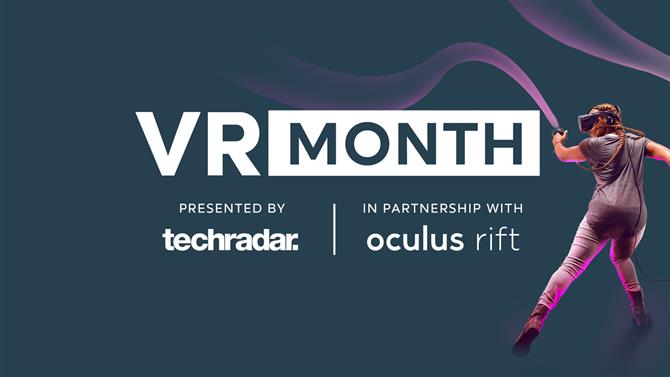
TechRadar и PC Gamer в этом месяце углубляются в виртуальную реальность, предлагая серию руководств, практических рекомендаций и функций, посвященных каждому аспекту VR, который мы просто называем VR Month. Все это стало возможным благодаря Oculus, который поддержал этот месячный проект. Спасибо, Окулус!
Но как только Facebook приобрел Oculus за 1 миллиард долларов, мы знали, что это займет более социальную роль.
Особенно сейчас, когда Oculus Go выпустила, делая облегченную виртуальную реальность (VR) более доступной для всех, обещание Facebook виртуальных пространств для встреч и вечеринок становится реальностью.
Тем не менее, перспектива встречи с друзьями по поводу VR может быть пугающей для некоторых людей, поэтому мы здесь, чтобы помочь.
Мы покажем вам, как общаться с друзьями на Facebook с помощью Oculus, чтобы вы могли меньше тратить время на игры и больше проводить время с друзьями в Oculus Rooms.
Скачать Oculus Rooms
Первое, что вам нужно сделать, если у вас уже есть совместимая гарнитура — Oculus Go, Oculus Rift или Samsung Gear VR — это зайти в магазин Oculus и скачать приложение Oculus Rooms.
Вы можете просто найти «комнаты» в магазине Oculus Go, или вы можете нажмите здесь найти его.
Начните и откройте его, когда загрузка будет завершена, и вам будет предложено подключить некоторые наушники (при условии, что они еще не подключены). Вам будет предоставлена возможность сразу же пригласить друзей, но вы не хотите приводить людей в пустую комнату, не так ли?
Настройте свой аватар
Первое, что вы должны сделать после загрузки и установки Oculus Rooms, это убедиться, что ваш аватар работает.
После того, как у вас откроется приложение Oculus Rooms, вы должны заметить экранный планшет где-то в вашей комнате. На планшете должна появиться опция «Настроить аватар». Выберите это, и вы можете начать.
Фактическая настройка довольно проста, вы можете переключаться между различными формами головы, прическами и аксессуарами, чтобы создать виртуального себя. Закончив, вы можете сохранить свой аватар и перейти к настройке своей комнаты.

Настройте свою комнату
Прежде чем вы начнете приводить друзей в свою комнату, вам захочется, чтобы вы почувствовали себя немного более … ну, вы. К счастью, есть множество вариантов, чтобы ваша комната выглядела так, как вы хотите.
На экранном планшете должна быть опция «Настроить комнату», выберите ее.
Зайдя в это меню, вы можете настроить все, что есть в вашей комнате, такие как стены, потолок, пол, мебель и даже фотографии, выставленные в комнате. Хотите украсить стены приятными воспоминаниями? Готово. Хотите, чтобы ваша комната выглядела как дорогой пентхаус с видом на Манхэттен? Сделано так же. Ваше воображение — это предел, так что повеселитесь с ним.
Когда вы закончите украшать, вы можете пригласить друзей и пообщаться в своем шедевре.
Пригласить своих друзей
Как только вы закончите создание идеального себя и идеальной комнаты, вы будете готовы пригласить друзей и начать вечеринку. На том же планшете, который вы использовали для настройки всего, выберите «Пригласить друзей». Это приведет вас к экрану управления.
Оттуда вы можете прокручивать свой список друзей (ваши друзья на Facebook должны автоматически включаться) и приглашать друзей, выбрав значок, показывающий телефон со знаком плюс.
После того, как вы пригласили всех, кого хотите пригласить, вы можете принять участие в самых разных мероприятиях — от просмотра видео на Facebook до некоторых настольных игр VR.

Время для деятельности
Из вашей комнаты Oculus вы можете начать широкий спектр различных мероприятий со своими друзьями. Вы можете слушать музыку, выбрав «Музыка» на планшете. Оттуда вы можете выбрать станцию из разных жанров.
Или, если вы предпочитаете что-то более наглядное, вы можете смотреть видео с друзьями в Facebook — хотя учтите, что видео ограничено Facebook, а не YouTube. Просто выберите «ТВ» на планшете, и вы сможете просматривать различные категории видео, чтобы найти что-то, что у каждого есть.
В вашей комнате также есть игровой стол, где вы можете поиграть с друзьями в настольные игры. Вы можете наконец показать своим друзьям из других частей света, кто является чемпионом по шахматам.
Но, если вы не участвуете в настольных играх, которые вы предлагаете, вы можете запустить из своей комнаты несколько внешних приложений и игр для виртуальной реальности, выбрав в App Launcher и игру, в которую вы хотите играть.
Но подождите, есть еще
Это все, что вам нужно знать об Oculus Rooms, но это не единственный способ общаться с друзьями. На момент написания этой статьи есть бета-версия для Facebook Spaces, которая также позволит вам присоединиться к виртуальным пространствам со своими друзьями. Основное отличие здесь заключается в том, что вместо отдельной комнаты вы сможете эмулировать различные места.
Например, в рекламном ролике двое друзей встречаются в театре, чтобы попрактиковаться в Шекспире, прежде чем начать виртуальный бой на сцене. Мы не можем дождаться полной версии, чтобы увидеть, на что способны Facebook Spaces.
Поддерживаемый контент TechRadar означает, что статья была создана в сотрудничестве с разработчиком, издателем, производителем или другой соответствующей стороной. Когда вы видите эту заметку о раскрытии в статье, это означает, что идея статьи была одобрена другой компанией — разработчиком, производителем оборудования или издателем — но в противном случае контент планируется, пишется и публикуется TechRadar без какого-либо дополнительного одобрения. , Это отличается от спонсируемого контента на TechRadar, который полностью создается третьей стороной, а не редакционной командой TechRadar.
